常见的3D游戏特效制作教程(五)降龙之剑
6.降龙之剑
01 在3ds Max前视图中创建3个面片,并依次赋予下图所示的贴图。
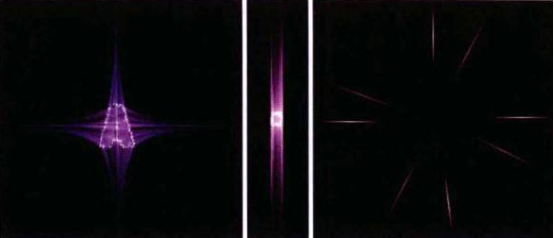
效果如下图所示。
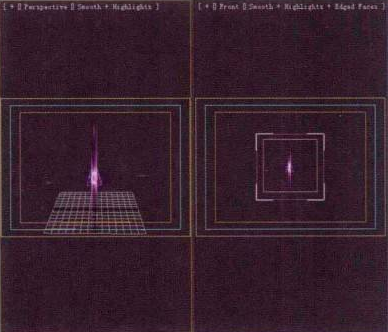
02 首先选择(图形)标签,在弹出的面板中单击AC (弧)选项,在顶视图中创建一条曲线,然后再单击置Une (线)选项,在前视图中创建一条线段,如下图所示。
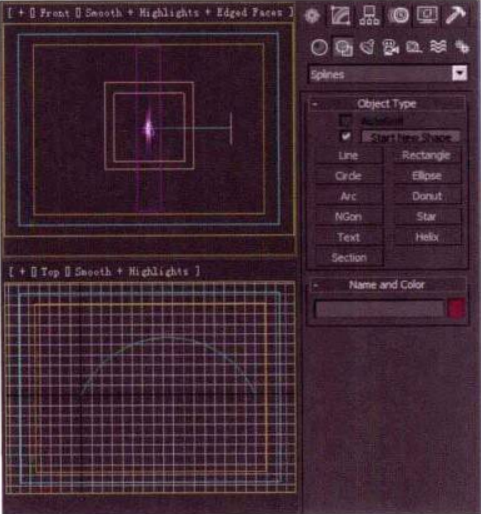
03选择修改面板中的(辅助对象)标签,在弹出的面板中单击最Dummy (虚拟对象),创建一个虚拟体,然后在菜单栏中执行Animation (动画) | Constraints (约束) | Path Constraint (路径约束)命令,如下图所示,单击之前创建的曲线,路径动画建立之后勾选Pado选项,始终面向摄影机,最后将生成的结束帧拖曳至第18帧的位置。
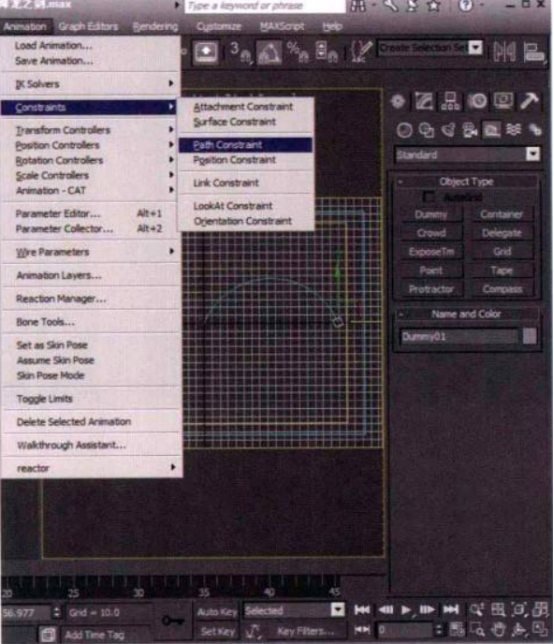
用相同的方法,再创建3个路径动画,如下图所示。
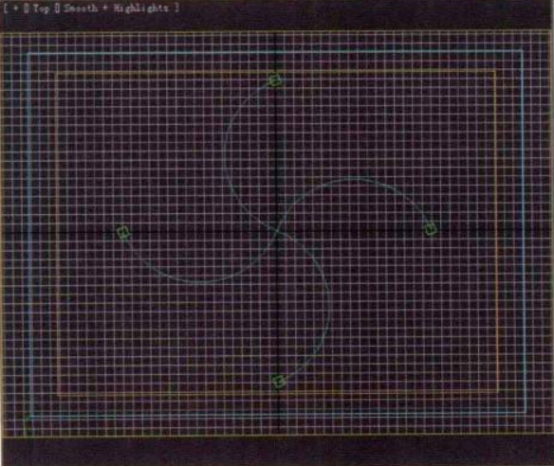
04 将创建的4条线段通过( 选择并链接)选项分别绑定给4个虚拟体,参数设置如下图(左)所示。完成之后选择其中一条线段,单击修改标签圆,然后展开下拉菜单,按键盘上的G键,选择Chotrals选项,随即弹出面板,参数设置如下图(中)所示;并赋予如下图(右)所示的贴图。其他3个虚拟体同理。

05 分别对4条线段拖出的面片添加可见度,将第5帧设为不可见,第15帧设为可见,如下图所示。
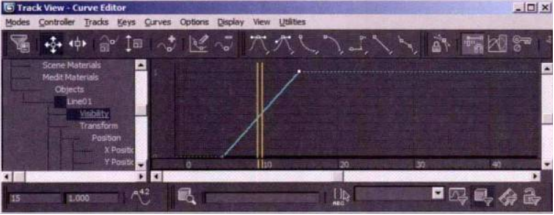
06 动画制作。
-01选择赋予贴图的面片,使用缩放工具缩小至合适大小,如下图所示。
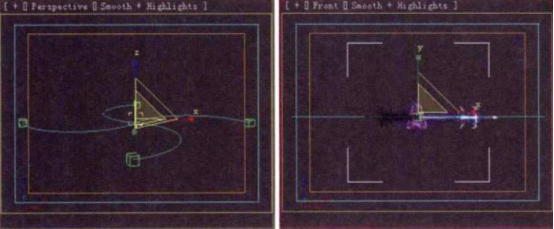
-02开启动画自动记录关键帧按钮,将时间滑块移至第20帧的位置,使用缩放工具放大面片至合适大小,再将第0帧复制到第35帧的位置,动画曲线与可见度曲线编辑分别如下图所示。
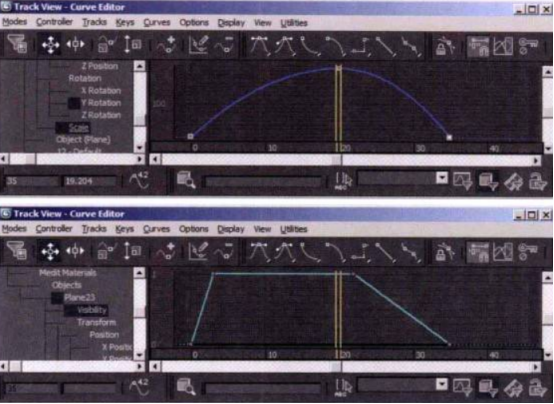
-03首先选择赋予了贴图的面片,使用缩放工具缩小至合适大小,打开动画自动记录关键帧按钮,将时间滑块移至第24帧位置,使用缩放工具放大面片至合适大小,如下图(左)所示,缩放曲线编辑如下图(右)所示。
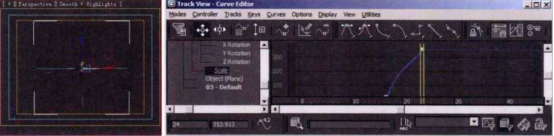
-04可见度的设置如下图(左)所示;复制一个此面片,将所有动画帧向后拖动5帧,然后旋转45°,如下图(右)所示。
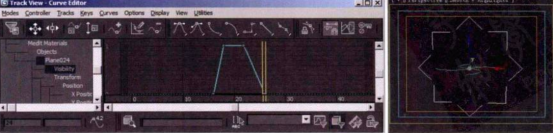
-05选择赋予了贴图的面片,使用缩放工具缩小至合适大小,打开动画自动记录关键帧按钮,将时间滑块移至第23帧的位置,使用缩放工具放大至合适大小,如下图(左)所示;然后将第0帧拖动至第18帧的位置,其缩放曲线编辑如下图(右)所示。
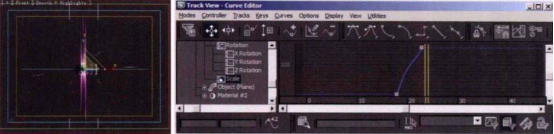
-06可见度设置如下图所示。
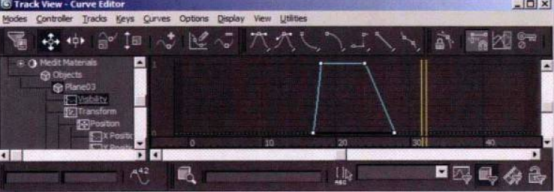
07 粒子动画设置。
-01选择修改面板中的(几何体)标签,然后在展开的下拉菜单栏中选择ParideSystem(粒子系统)选项,在弹出的面板中单击pay (超级喷射)按钮,创建粒子发射器,如下图所示。
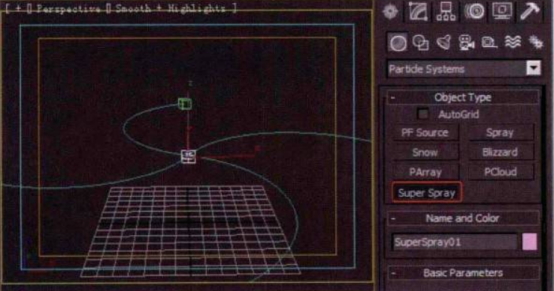
-02根据需要的效果对其粒子设置属性参数,如下图所示。
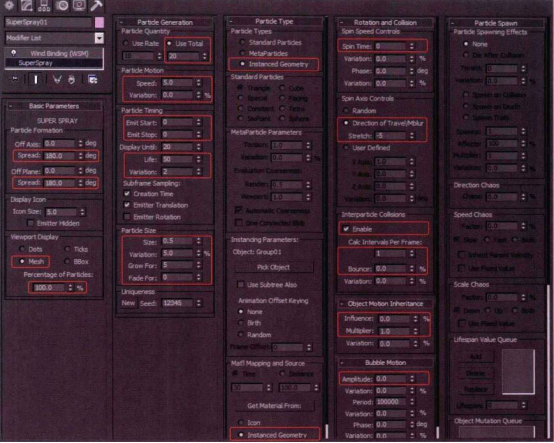
-03完成粒子属性设置后,在3ds Max中创建一个长方形面片,并转换成多边形编辑模式,然后赋予下图(左)所示的贴图,效果如下图(右)所示。
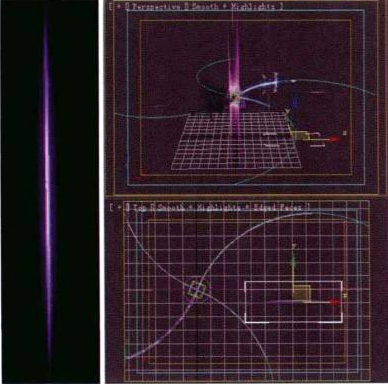
-04为了使粒子拾取面片发射时具有一定的方向性, 可在菜单栏中执行Group (组) I Group(组)命令打一个组, 然后单击粒子属性面板中的Fdobect 按钮拾取粒子 发射物体( 若粒子的发射方向还是乱的,再为拾取面片打组,然后关闭,再单击PidQbject按钮拾取一次物体,锁定旋转角度为90° ,任意旋转直至粒子以粒子面片发射方向统一为止),如下图所示。
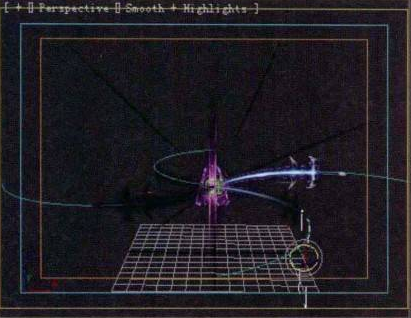
-05完成之后将粒子发射器和拾取物体分别复制出来一个,将复制的粒子发射器和面片先隐藏显示(在不影响操作的情况下可以不隐藏) ;为了使父粒子发射器发射的光线能从周围吸收至粒子发射器,则要创建一个风力场,设置如下图所示。
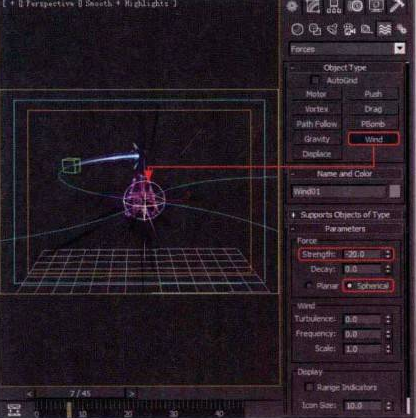
-06首先选择父粒子发射器,使用图(绑定到空间扭曲)选项将空间绑定到风力发射器,这时单击播放按钮就可以观察到粒子从周围空间吸收的效果了。
-07选择复制的面片,赋予下图(左)所示的贴图,再将该贴图赋予粒子;选择粒子发射旋转值为90°,为了使粒子沿水平面方向发射,需对其属性按下图(右)所示进行设置。
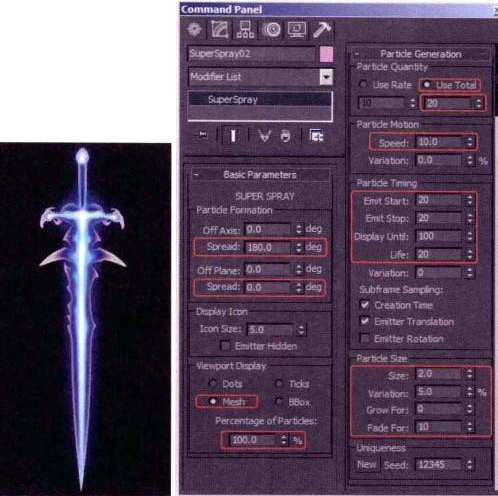
场景中的效果如下图所示。
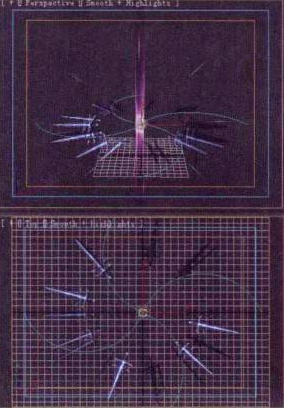
08 渲染并查看特效,如下图所示。
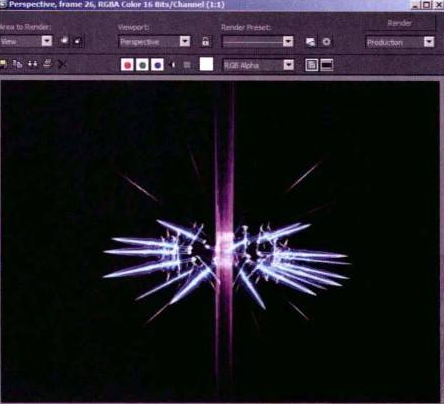
热门课程
专业讲师指导 快速摆脱技能困惑相关文章
多种教程 总有一个适合自己专业问题咨询
你担心的问题,火星帮你解答-
在火星时代教育,我们为学生提供全方位的UE设计学习途径,让学生理解并精通UE设计的核心内容和技能
-
该文章深入探讨火星时代教育推出的原画快速培训班,旨在帮助读者了解原画的艺术风格,让他们在短时间内掌握原画创作的要诀。
-
文章详细介绍并分析了UE5数字展厅培训设计的重要性,分享了理解和优化设计的策略。本文是火星时代教育的知识分享,帮助读者对UE5......
-
本文揭示了一些顶尖的UE设计学习机构,分析了各自的特色和优势,并在文章末尾提供了火星时代教育的相关信息。
-
本文详细介绍了UE4和UE5在虚拟现实学习中的应用,向读者展示了不同层面的虚拟现实学习方法。火星时代教育为全球虚拟现实学习者提......
-
这篇文章主要介绍了影视3D广告包装的重要性,以及如何选择合适的影视3D广告包装培训班。

 火星网校
火星网校















